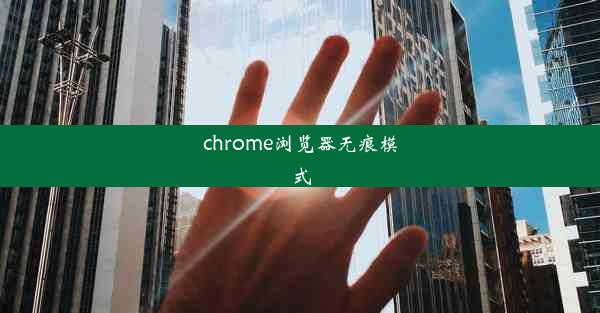谷歌浏览器网页的图片显示不全
 谷歌浏览器电脑版
谷歌浏览器电脑版
硬件:Windows系统 版本:11.1.1.22 大小:9.75MB 语言:简体中文 评分: 发布:2020-02-05 更新:2024-11-08 厂商:谷歌信息技术(中国)有限公司
 谷歌浏览器安卓版
谷歌浏览器安卓版
硬件:安卓系统 版本:122.0.3.464 大小:187.94MB 厂商:Google Inc. 发布:2022-03-29 更新:2024-10-30
 谷歌浏览器苹果版
谷歌浏览器苹果版
硬件:苹果系统 版本:130.0.6723.37 大小:207.1 MB 厂商:Google LLC 发布:2020-04-03 更新:2024-06-12
跳转至官网
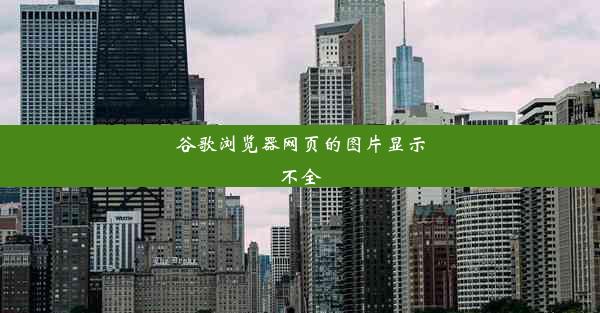
一:问题概述
在日常生活中,使用谷歌浏览器浏览网页时,有时会遇到图片显示不全的情况。这不仅影响了浏览体验,还可能影响信息的获取。本文将针对这一问题,提供一系列的解决方法。
二:检查网络连接
图片显示不全可能是由于网络连接不稳定或速度较慢导致的。您可以尝试以下步骤检查网络连接:
1. 确保您的网络连接正常,可以尝试重新连接或重启路由器。
2. 检查您的网络速度,可以使用在线测速工具进行测试。
三:调整浏览器设置
谷歌浏览器的设置可能影响图片的显示效果。以下是一些调整设置的方法:
1. 打开谷歌浏览器,点击右上角的三个点,选择设置。
2. 在设置页面中,找到网站选项,点击进入。
3. 在网站设置中,找到图片选项,确保它设置为加载图片。
四:清理浏览器缓存
浏览器缓存可能会影响图片的加载。以下是如何清理缓存的方法:
1. 在谷歌浏览器中,点击右上角的三个点,选择更多工具。
2. 在下拉菜单中选择清除浏览数据。
3. 在弹出的窗口中,勾选图片和文件,然后点击清除数据。
五:检查浏览器扩展程序
有时,浏览器扩展程序可能会干扰图片的正常显示。以下是如何检查扩展程序的方法:
1. 点击右上角的三个点,选择更多工具。
2. 在下拉菜单中选择扩展程序。
3. 检查是否有扩展程序可能与图片显示问题有关,如果有,可以尝试禁用或删除这些扩展程序。
六:更新浏览器
确保您的谷歌浏览器是最新版本,因为旧版本可能存在兼容性问题。以下是如何更新浏览器的步骤:
1. 点击右上角的三个点,选择帮助。
2. 在下拉菜单中选择关于Google Chrome。
3. 如果有新版本可用,浏览器会自动下载并安装。
七:检查网页编码
有时,网页的编码格式可能与浏览器的默认编码不一致,导致图片显示不全。以下是如何检查网页编码的方法:
1. 在网页中,右键点击图片,选择图片另存为。
2. 在保存图片时,查看图片的编码格式是否与网页的编码格式一致。
八:总结
通过以上方法,您可以尝试解决谷歌浏览器网页图片显示不全的问题。如果问题依然存在,可能需要联系网页开发者或技术支持寻求帮助。希望本文能对您有所帮助。